IDE和烧录软件结合
👉这个很有用👈
CLion和Keil5打开同一个文件夹,CLion写完了会实时(或者保存)
加载到Keil5里面,分屏的话会实时显示(Keil5,File,Configuration,Editor,Auto Reload Extern Change,keil5就可以实现实时加载CLION的修改了)
包括多屏幕也可左边原理图,右边PCB图方便
很方便
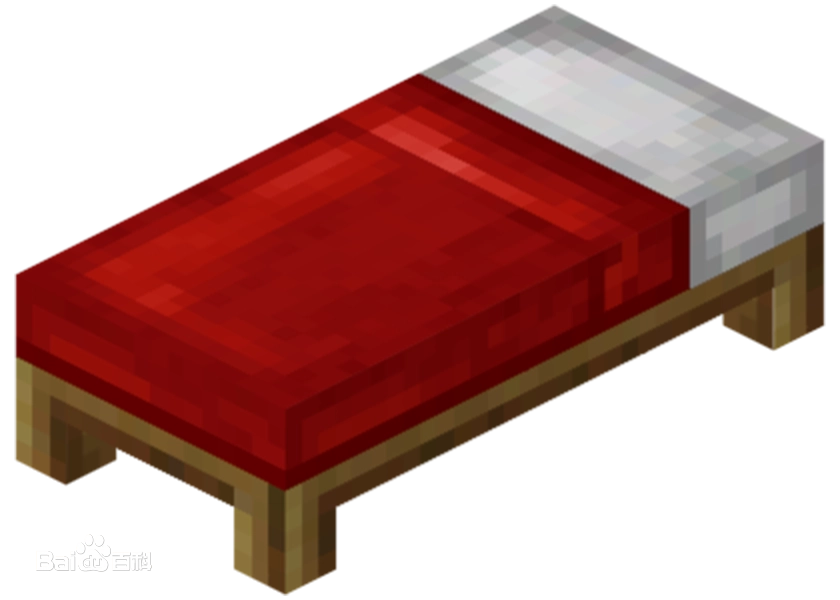
一片伟大的净土
灵魂的归处,肉体的坟墓。👉这个很有用👈
CLion和Keil5打开同一个文件夹,CLion写完了会实时(或者保存)
加载到Keil5里面,分屏的话会实时显示(Keil5,File,Configuration,Editor,Auto Reload Extern Change,keil5就可以实现实时加载CLION的修改了)
包括多屏幕也可左边原理图,右边PCB图方便
很方便
PCB👇
板子打孔(PK-TVB):P(Place,放置)K(Keepout,禁止布线),选好范围(Shift+点可以多选),T(Tool,工具)V(转换)B(板切)
多边形敷铜(TVB):单出教程
定板子外形(PK-DSD):P(Place,放置)K(Keepout,禁止布线),选好范围(Shift+点可以多选),D(Design,设计)S(Shape,板子形状)D(定义)
放置泪滴(TE):T(Tool,工具)E(Eye,泪滴),并不会全部放置好,需要检查
设计规则检查(TD):T(Tool,工具)D(Design Rule Check,DRC,设计规则检查)
电路板翻面(VB):V(View,查看)B(Bottom,反面)
回到电路板中心(VF):V(View,查看)F(Focus)
编辑网表(DNN):D(Desgin,设计)N(Net,网络表)N(Net,网络)
禁止布线-直线(PKT):P(Place,放置)K(Keepout,禁止布线)T(Track,轨迹)
编辑参考中心(EFC):E(Edit,编辑)F(Reference,参考)C(Center,中心)
选中两个同高或者同低(Ctrl+Shift+B/T):Bottom/Top
打开视图配置(Ctrl+D):设置铜层是否显示等
选中后剪切(Ctrl+X):某些情况下代替删除使用
测量模式(Ctrl+M):测量长度
切换是否只显示当前层(Shift+S)
选中和他连在一起的(TAB)
给元件换层(拿着元件按L,Layer)
放置元件时显示中心辅助线,悬浮在网络上高亮显示同网络元件(Shift)
放置元件时显示两边辅助线,单点显示同网络(Ctrl)
切换单位(Q)
SCH👇
shift+space切换布线角度,在footer可以看详细信息
tmp
板子打孔(PK-TVB):P(Place,放置)K(Keepout,禁止布线),选好范围(Shift+点可以多选),T(Tool,工具)V(转换)B(板切)
多边形敷铜(TVB):单出教程
定板子外形(PK-DSD):P(Place,放置)K(Keepout,禁止布线),选好范围(Shift+点可以多选),D(Design,设计)S(Shape,板子形状)D(定义)
放置泪滴(TE):T(Tool,工具)E(Eye,泪滴),并不会全部放置好,需要检查
设计规则检查(TD):T(Tool,工具)D(Design Rule Check,DRC,设计规则检查)
电路板翻面(VB):V(View,查看)B(Bottom,反面)
编辑网表(DNN):D(Desgin,设计)N(Net,网络表)N(Net,网络)
禁止布线-直线(PKT):P(Place,放置)K(Keepout,禁止布线)T(Track,轨迹)
编辑参考中心(EFC):E(Edit,编辑)F(Reference,参考)C(Center,中心)
选中两个同高或者同低(Ctrl+Shift+B/T):Bottom/Top
选中后剪切(Ctrl+X):某些情况下代替删除使用
切换是否只显示当前层(Shift+S)
给元件换层(拿着元件按L,Layer)
放置元件时显示中心辅助线,悬浮在网络上高亮显示同网络元件(Shift)
放置元件时显示两边辅助线,单点显示同网络(Ctrl)
切换单位(Q)
tmp